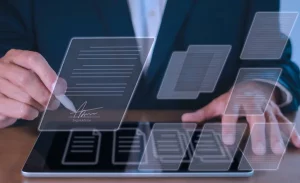1. 引言
在移动应用开发中,签名是确保应用程序安全性和完整性的关键步骤。签名机制帮助平台和用户识别应用的来源和身份,防止未经授权的修改或恶意软件。在本文中,我们将详细介绍如何正确创建App签名,以确保您的应用程序的安全性。
2. 了解Android签名机制
2.1 签名的目的
Android签名机制主要用于验证应用程序的完整性和发布机构的唯一性。它不能阻止应用程序被修改,但可以确保修改后的应用程序无法与原先的签名保持一致,除非拥有发布者的私钥.
2.2 签名的重要性
签名对于应用程序升级、模块化部署以及代码和数据共享至关重要。例如,相同证书签名的应用程序可以在同一个进程中运行,共享代码和数据.
3. 创建签名证书
3.1 前提条件
要生成Android签名证书,需要先安装Java Development Kit(JDK)。推荐使用JRE 8环境.
3.2 生成证书的步骤
- 配置JDK环境:
- 将JDK安装目录添加到系统环境变量中,以便在命令行中使用
keytool命令.
set PATH=%PATH%;"C:\Program Files\Java\jre1.8.0_201\bin"- 使用keytool命令生成证书:
- 打开命令行,输入以下命令:
bash keytool -genkey -alias testalias -keyalg RSA -keysize 2048 -validity 36500 -keystore test.keystore testalias是证书别名,可以修改为自己所需的字符。test.keystore是证书文件名称,可以修改为自己所需的文件名称.
- 输入必要信息:
- 根据提示输入证书文件密码、姓名、组织单位名称等信息.
3.3 证书格式
签名证书通常有两种格式:jks和keystore。前者可以通过Android Studio生成,后者可通过keytool命令生成.
4. 为应用签名
4.1 命令行方式
- 生成APK文件:
- 使用 Android Studio 或其他工具打包应用程序,生成未签名的APK文件。
- 使用jarsigner工具签名:
- 使用以下命令为APK文件签名:
bash jarsigner -verbose -sigalg SHA1withRSA -digestalg SHA1 -keystore test.keystore your_app.apk testalias your_app.apk是未签名的APK文件,testalias是之前生成的证书别名.
- 优化已签名的APK:
- 使用
zipalign工具优化已签名的APK包,这会提高应用程序的性能和兼容性:bash zipalign -v 4 your_app.apk your_app_aligned.apk
4.2 使用Android Studio
- 配置密钥库:
- 在Android Studio中,打开项目设置,选择模块,切换到“Signing”标签页,添加您的密钥库.
- 生成签名APK:
- 指定密钥库路径、别名和密码,选择目标文件夹和build类型,然后点击“Create”生成签名APK.
5. 管理和保护签名密钥
5.1 密钥管理
- 妥善保管签名证书和私钥,避免泄露或丢失。建议使用安全的密码管理工具来存储这些敏感信息.
5.2 更新和备份
- 定期更新签名证书,以维持其有效性和安全性。同时备份重要的证书和私钥,以防止意外丢失.
6. Play应用签名功能
6.1 使用Play应用签名
- Google Play提供了Play应用签名功能,可以帮助您管理和保护应用的签名密钥。通过此功能,Google Play会为您的APK签名,并提供更高级的分发模式.
7. 结论
正确创建App签名是确保应用程序安全性和完整性的关键步骤。通过遵循上述步骤,生成并管理自己的签名证书,您可以保护应用程序免受未经授权的修改,并让用户和平台信任您的应用。同时,了解不同工具和功能(如Play应用签名)可以帮助您优化签名过程,提高安全性和效率。